电脑本地磁盘图标变成未知图标为什么 电脑本地磁盘图标变成未知图标多种解决方法
最近,有用户发现自己电脑本地磁盘图标变成未知图标,什么东西都不显示,变成了U盘图,引起系统故障原因很多,比如注册表异常、桌面图标缓存过旧、磁盘根目录下有异常文件等,针对此疑问,小编和大家详解电脑本地磁盘图标变成未知图标多种解决方法。
可能原因:
1、相关注册表异常
2、桌面图标缓存过旧
3、磁盘根目录下有异常文件
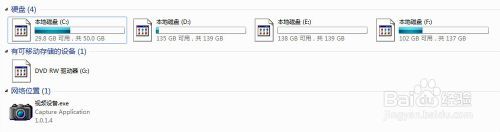
方法1 【百度电脑专家】一键修复
1、建议下载并安装【百度电脑专家】。
打开【百度电脑专家】,在搜索框内输入“本地磁盘图标异常”,在搜索结果里面选择【立即修复】,修复完成后检查图标是否正常:
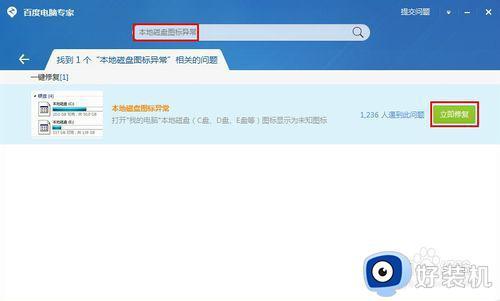
2、修复完成后查看磁盘图标是否正常。
方法2 修改磁盘符号
1、使用快捷键“Win+R”弹出【运行】,输入“compmgmt.msc”,点击【确定】。
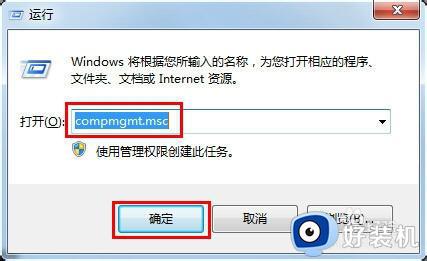
2、依次展开【计算机管理】→【存储】→【磁盘管理】,点击右下角的F盘(图标异常的盘符)右键,选择【更改驱动器号和路径】。
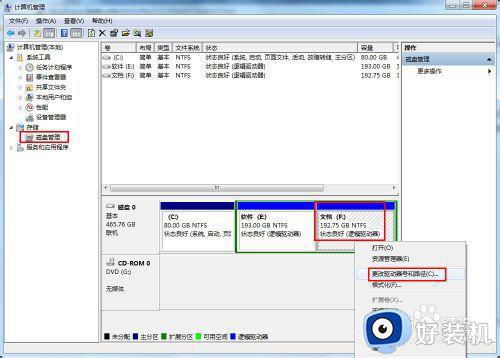
3、选择【删除】,再按操作提示删除驱动器号(删除后再添加)。

4、删除后,再点击盘符右键选择【更改驱动器号和路径】,选择【添加】,勾选【分配以下驱动器号】,盘符选择【F】即可。
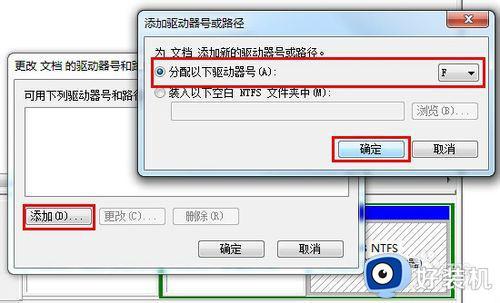
方法3 手动修复
1、使用快捷键“Win+R”弹出【运行】,输入“%USERPROFILE%AppDataLocal”,点击【确定】。
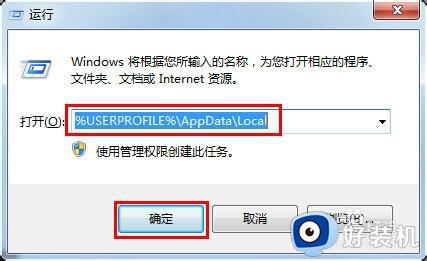
2、展开文件夹【组织】,选择【文件夹和搜索选项】。
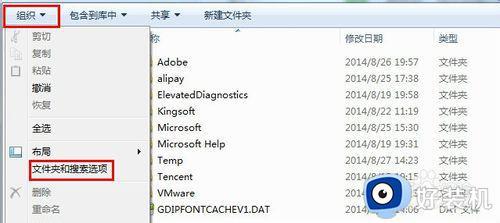
3、在【文件夹选项】里面点击【查看】,在【高级设置】里面勾选【显示隐藏的文件、文件夹和驱动器】,点击【确定】。
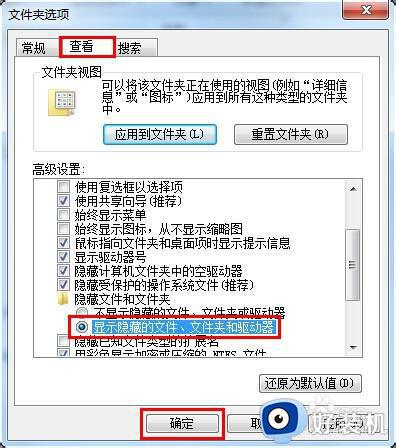
4、隐藏文件【IconCache.db】已显示出来,点击该文件右键选择【删除】即可。
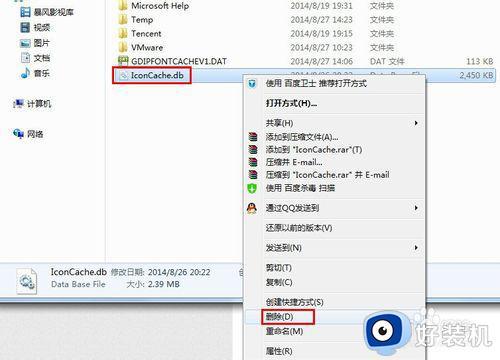
方法4 【百度卫士】查杀毒
1、建议下载并安装【百度卫士】定期进行查杀毒,更快、更安全。
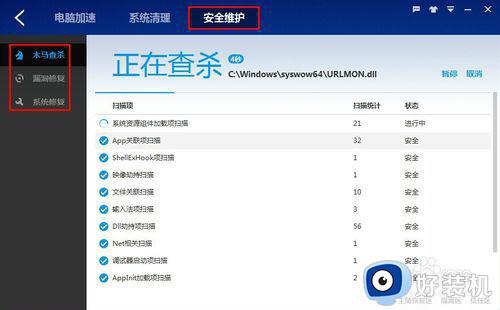
上述介绍电脑本地磁盘图标变成未知图标多种解决方法,有遇到一样问题的,可以参考本文方法进行修复。
电脑本地磁盘图标变成未知图标为什么 电脑本地磁盘图标变成未知图标多种解决方法相关教程
- 电脑网络变成地球并且不能上网怎么办 电脑网络图标变成一个地球而且没网解决方法
- 如何解决电脑任务栏图标变成白色文件 电脑任务栏图标变成白色文件两种解决方法
- 我的电脑图标被删除了怎么恢复 我的电脑图标被删除了怎么找回来
- 电脑回收站改图标怎么改 怎么让电脑回收站图标变成别的
- u盘变本地磁盘文件丢失怎么办 u盘变成本地磁盘怎么找回数据
- office软件的图标变成白底怎么办 office图标变成白底的解决方法
- 图标变成空白 但能正常打开怎么回事 电脑图标变白板怎么恢复原状
- 桌面office文件图标变白底怎么办 电脑上office图标变成白色的如何修复
- 为什么桌面图标变白色 桌面图标变白色如何调整回来
- excel文件变成白板图标每次打开文件都要选择软件怎么解决
- 电脑无法播放mp4视频怎么办 电脑播放不了mp4格式视频如何解决
- 电脑文件如何彻底删除干净 电脑怎样彻底删除文件
- 电脑文件如何传到手机上面 怎么将电脑上的文件传到手机
- 电脑嗡嗡响声音很大怎么办 音箱电流声怎么消除嗡嗡声
- 电脑我的世界怎么下载?我的世界电脑版下载教程
- 电脑无法打开网页但是网络能用怎么回事 电脑有网但是打不开网页如何解决
电脑常见问题推荐
- 1 b660支持多少内存频率 b660主板支持内存频率多少
- 2 alt+tab不能直接切换怎么办 Alt+Tab不能正常切换窗口如何解决
- 3 vep格式用什么播放器 vep格式视频文件用什么软件打开
- 4 cad2022安装激活教程 cad2022如何安装并激活
- 5 电脑蓝屏无法正常启动怎么恢复?电脑蓝屏不能正常启动如何解决
- 6 nvidia geforce exerience出错怎么办 英伟达geforce experience错误代码如何解决
- 7 电脑为什么会自动安装一些垃圾软件 如何防止电脑自动安装流氓软件
- 8 creo3.0安装教程 creo3.0如何安装
- 9 cad左键选择不是矩形怎么办 CAD选择框不是矩形的解决方法
- 10 spooler服务自动关闭怎么办 Print Spooler服务总是自动停止如何处理
